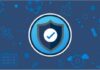Minecraft — установка гри
В кой-годи вирішили встановити Minecraft, але не знаєте з чого почати? Пропонуємо докладний посібник, що включає в себе як основи, так і додаткові налаштування.
У першу чергу, вам потрібно діяти в залежності від того, яка операційна система у вас встановлена.
Зміст:
Зміст
Установка Minecraft на Windows 10
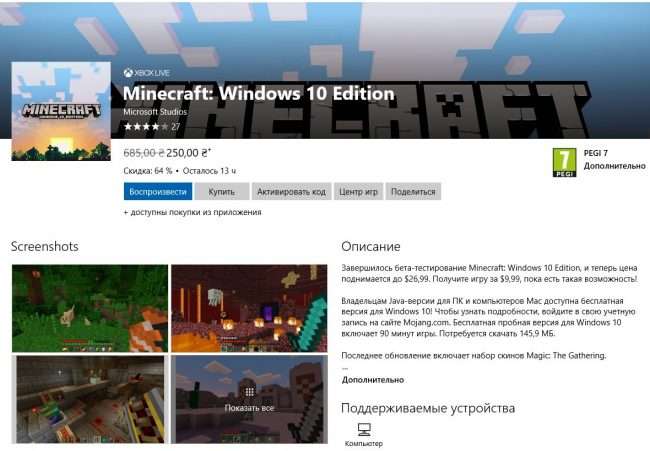
Установка Minecraft на Windows 10
У цьому випадку головне ‑ мати обліковий запис Microsoft, втім, він потрібен і просто для роботи в Windows 10.
По суті, скачати гру можна і в самому Магазині Windows, але, звичайно ж, не за безкоштовно. До
ак варіант ще можете зайти на офіційний сайт Minecraft і завантажити звідти.
І знову ж це обійдеться вам, як мінімум, 24 євро, що ж, аж ніяк не малі гроші.
Є альтернативний спосіб. Для цього вам потрібно зареєструватися на Mojang:
Установка Minecraft Windows 10
Установка Minecraft: Всі способи і рішення помилок
Minecraft установка Windows 7/XP

Установка Minecraft на Windows 7
Це вже питання дещо складніше, хоча і досить багато хто до цих пір користуються Сімкою.
Для початку краще відразу встановіть останню версію Java.
Інакше після встановлення ви можете зіткнутися з такою проблемою, як вибивання гри, причому з характерною написом: Cоuld nоt find thе маіп clаss: nеt.minecraft.MinеcrаftLаunсhеr.Ргодгам will ехit.
Наступним кроком буде завантаження інсталяційного клієнта з інтернету.
У скачаному архіві повинен знаходитися лаунчер, з допомогою якого і здійснюється установка. Потім важливим кроком буде створити папку .minecraft за адресою:
- Для Windows 7: C:/Users/User name/AppData/Roaming
- Для Windows XP: C:/Documents and Settings/»User name»/Application Data/.
Іноді користувачі губляться, де ж ця AppData. Проблема в тому, що вона часто прихована.
Щоб все-таки потрапити до неї, треба у панелі рядка дописати необхідну папку.
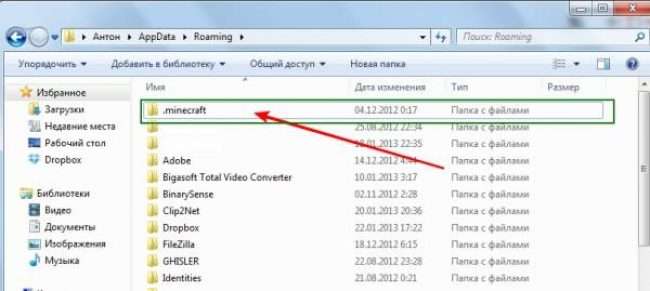
Папка з Minecraft
Втім, більше ніяких труднощів не повинно виникнути.
Встановлення модів Minecraft

Встановлення модів Minecraft
Для версії 1.5.2 і вище є досить швидкий і зручний спосіб. Поетапно це виглядає наступним чином:
Якщо ж моди є, то можете спокійно грати.
Якщо ж у вас версія нижче 1.6.2
Для початку зайдіть в папку гри за адресою: «…/AppData/Roaming/.minecraft/bin»
Там же і повинен розташовуватися файл «minecraft.jar». Відкрити його можна будь-яким архіватором.
Потім розпаковуєте і обраний для установки мод.
Всі ці з’явилися файли копіюєте в minecraft.jar.
Причому у вас можуть запитати, замінювати той або інший файл, спокійно підтверджуйте.
Головне, не забудьте ще видалити META-INF в папці minecraft.jar.
По суті, це все, що потрібно для встановлення модів.
Читайте також:
5 способів — Як зробити гру на весь екран
Як зробити, щоб не лагали гри — Прості поради
Кращі ігри про виживання — ТОП-10
А якщо я хочу свій сервер?

Створюємо сервер Minecraft
Установка сервера в Minecraft просто нерозривно пов’язана із Java. Без неї навряд чи щось вийде. Так що відразу йдіть перевіряйте, яка у вас версія.
Наступним кроком буде завантаження самого сервера.
Надійніше всього скачувати з сайту самої гри. Серед усіх розділів вам потрібен тільки один — «Multiplayer Server».
В залежності, на якій операційній системі ви сидите, вибирайте потрібний файл: .exe (Windows) або .jar, який підійде кожному.
Завантажуйте все. Зберігати треба в окрему директоию. Вона ж і стане основою для вашої гри.
Для користувача Linux або OS X, основний директорією сервера дещо інша, вона робоча.
Перевага Minecraft — не має значення, звідки приєдналися до сервера гравці: з локальної мережі або інтернету.
Якщо ваш сервер розташований на тому ж ПК, на якому ви граєте, то подлкючиться досить просто. Введіть адресу 127.0.0.1 localhost або.
Так ви задіюєте віртуальний мережевий інтерфейс (loopback). Причому він завжди доступний. Так що не має особливого значення, чи є у вас мережева карта або немає.
А от щоб інші учасники змогли приєднатися до створеному вами серверу, потрібно LAN підключення, тобто об’єднати їх ПК по локальній мережі з головним комп’ютером.
Далі потрібно ввести внутрішній IP-адресу комп’ютера, де був заснований сервер.
Локальний IP-адреса може бути динамічним, але зі статичним у вас було б менше проблем.
Після введення IP-адреси сервера справа залишається за малим: просто натисніть кнопку «підключитися до сервера».
Найбільш простий спосіб установки сервера через програму P2PLauncher.
Працює вона на основі мережі peer-to-peer. Закиньте її в директорію ігри і натисніть кілька разів.
Після введіть назву сервера, кімнати. Натисність «запустити сервер».
Таким чином і отримує сервер, до якого можуть приєднуватися інші гравці.
Бонус в Minecraft: бурова установка
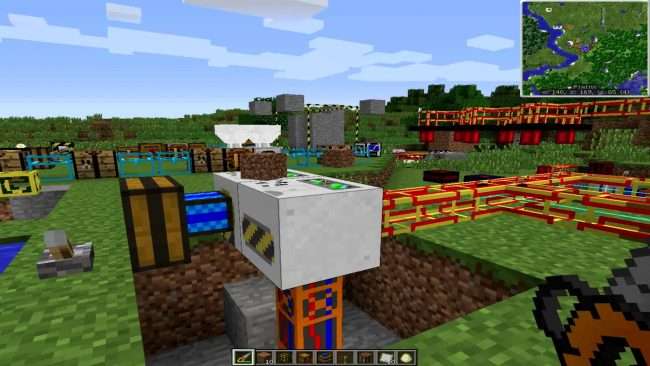
Збираємо бурову вишку в Minecraft
І в доповненні фішка для гравців — як зібрати бурову установку. Компоненти такі: шахтарський або алмазний бур, сканер, бурові труби.
Потрібен вам цей бур для видобутку різних блоків. Зазвичай установка розкидає по території біля себе, але можете поставити поруч скриня.
Тепер ресурси будуть залишатися в ньому. Таким чином, вам особливо нічого не потрібно робити, бур сам знайде все і поскладывает в скриню.